
En esta nota encontrarás trucos que te ayudarán a solucionar el problema cuando no puedes enviar archivos a través de WhatsApp Web
Para César Dergarabedian
21/01/2023 – 8:44 am

Web WhatsApp le permite acceder a los chats de su aplicación Meta IM en una pantalla de computadora portátil y PC más grande que su teléfono móvil o tableta.
También puede compartir con sus contactos archivos como fotos, videos y documentos directamente desde su PC usando WhatsApp Web. ¿Pero te ha pasado alguna vez lo contrario?
¿Tiene problemas para cargar y enviar archivos a contactos en WhatsApp Web? Si es así, en esta nota encontrarás trucos que te ayudarán a solucionar el problema cuando No puede enviar archivos en WhatsApp Web.
Comprueba tu conexión a Internet
Si necesita transferir archivos como fotos, videos, archivos PDF y más, verifique su velocidades de conexión a internet
Si tiene un enrutador Wi-Fi de doble banda, conectarse a una banda de frecuencia de 5 GHz puede proporcionar un mejor ancho de banda y velocidades de Internet más rápidas. Además, acérquese al enrutador para una conexión más fuerte y asegúrese de no estar demasiado lejos de él.
Comprobar el tamaño del archivo
WhatsApp permite la transferencia de tamaños de archivo de hasta 2 GB para cualquier formato de archivo. Entonces, si su conexión a Internet funciona bien, esto es lo siguiente que debe verificar.
Recarga Whatsapp Web
Al igual que actualizar una página web, puede volver a cargar su Página de perfil web de WhatsApp en el navegador web. Esta es otra solución básica que demuestra ser útil en muchas situaciones cuando hay algún problema con una página web.
A veces, para sincronizar mensajes desde su teléfono móvil, aparece un mensaje en la esquina superior izquierda para recargar WhatsApp Web.
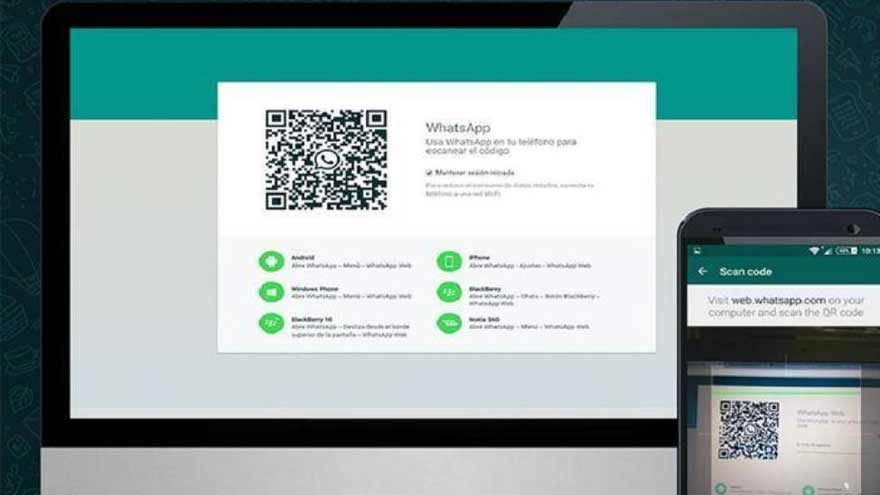
WhatsApp Web es una alternativa utilizada por quienes trabajan en una PC.
Fuerza el cierre y reinicia tu navegador
También puede forzar el cierre del navegador web para que no se ejecute en segundo plano y ábrelo de nuevo.
Eso es diferente a simplemente cerrar y volver a abrir su navegador, porque el cierre forzado detiene todos los procesos relacionados con el navegador y evita que se ejecute en segundo plano. De la misma manera, puedes forzar el cierre del navegador donde usas WhatsApp Web en tu PC o Mac. Te explicamos cómo hacerlo a continuación.
para Mac
- Hice clic en el icono de menú de manzana en la esquina superior izquierda.
- Escoger forzar la salida de la lista de opciones.
- Seleccione el nombre de su navegador y haga clic en Forzar salida.
- Presione Comando + Espacio para abrir Foco de búsquedaescriba el nombre de su navegador y presione Volver para reiniciarlo.
para ventanas
- prensa Ctrl + Alt + Eliminar en tu teclado.
- abrí el Administrador de tareas.
- selecciona tu navegador de la lista de programas.
- Haga clic derecho en el nombre del navegador y seleccione terminar la tarea en el menú resultante.
- Hice clic en el icono de ventanas en la tarea, escriba el nombre del navegador y presione enter para iniciarlo.
Borrar caché y «cookies»
El caché y las «cookies» del navegador web se guardan muchos datos que afectan a su configuración personalizada. Si borra la memoria caché y las cookies, deberá volver a iniciar sesión en sus sitios web favoritos la próxima vez que los visite.
Sin embargo, esto no afecta la función de Autocompletar de muchos navegadores. Por lo tanto, puede intentar borrar el caché y las cookies de su navegador para ver si el problema se resuelve para WhatsApp Web.
Borrar caché y cookies en Firefox
Los siguientes pasos se aplican a mac y windows:
- Abre Firefox en tu Mac o PC con Windows.
- Hice clic en el menú de tres líneas horizontales en la esquina superior derecha.
- Escoger Entorno.
- Escoger Privacidad y seguridad en la esquina superior izquierda.
- Desplácese hacia abajo y haga clic en el botón Borrar datos en el «Cookies y datos del sitio«.
- hice clic en el botón Borrar en la esquina inferior derecha para confirmar.
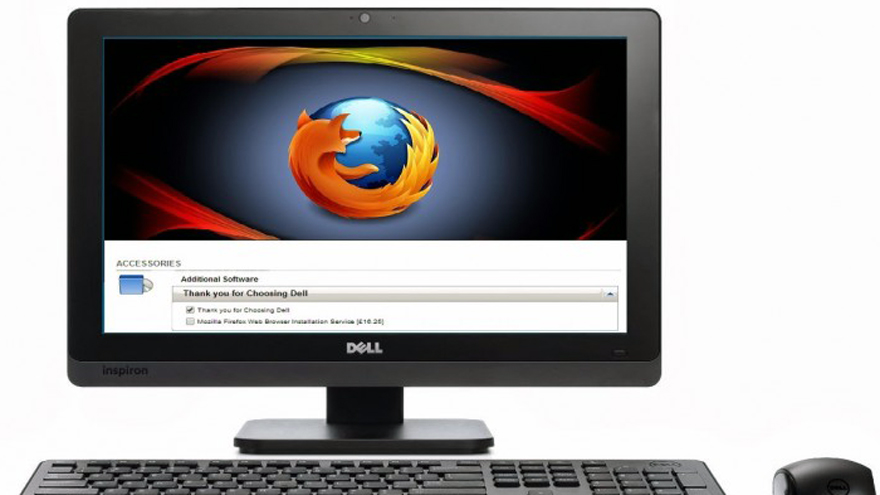
Algunas alternativas de solución se refieren al navegador web.
Actualice su navegador web
Después de borrar su caché y cookies, puede actualizar su navegador web si aún no puede enviar archivos en WhatsApp Web.
a veces un versión con errores de su navegador puede limitar la experiencia de usar ciertos sitios web. Por ejemplo, Whatsapp Web.
Actualizar Google Chrome (Mac y Windows)
- Abre Google Chrome en tu Mac o PC con Windows.
- Hice clic en el Tres puntos en la esquina superior derecha y seleccione Ayuda.
- hice clic en Acerca de de Google Chrome.
- si hay uno actualización disponibledescargarlo e instalarlo.
- Abrí WhatsApp Web y Comprueba si el problema es…
Continuar leyendo este Titular: No puedo enviar archivos por WhatsApp Web: cómo solucionarlo







